Como Converter Imagem JPG em PDF Usando o PDF Creator
Hoje vou explicar como converter imagem jpg em pdf usando o PDF Creator que é o meu programa de conversão de ficheiros favorito, ele é uma impressora virtual simples e fácil de usar e funciona como se fosse uma impressora para a qual você pode imprimir como faria com qualquer outro documento. Como resultado da "impressão" você obtém o ficheiro convertido (os ficheiros originais não são apagados durante o processo).
Converter imagem JPG em PDF
O PDF Creator permite fazer isto de várias formas mas o que eu costumo fazer é clicar com o botão direito em cima das imagens jpg a converter e escolher a opção "Criar PDF e Bitmap com o PDF Creator", depois clicar em Salvar e escolher a pasta onde guardar o PDF convertido, eu costumo guardar no Ambiente de Trabalho (desktop). Veja as capturas de imagem de uma conversão que acabei de fazer:
Imagem: Para converter a imagem JPG para PDf clique com botão direito do rato em cima da imagem e escolha a opção "Criar arquivos PDF e Bitmap com o PDFCreator". Você também pode seleccionar várias imagens arrastando o rato sobre todas elas e depois clicar com o botão direito e escolher a opção do PDF Creator.
Imagem: Depois escolha as suas preferências e clique em Salvar. O ficheiro convertido será aberto imediatamente se deixar marcada a opção "Depois de salvar, abrir o documento com o programa padrão". A janela por detrás desta é a fila de impressão /conversão, você pode ir adicionando novos ficheiros à fila se clicar em "Aguardar - Armazenar" em vez de "Salvar".
Se você sempre costuma salvar na mesma pasta então fica ainda mais fácil: entrando nas configurações do programa você pode activar a opção de salvamento automático, definindo as definições a serem usadas sempre que salvar uma nova imagem. Para isto, abra o PDF Creator e clique em Impressora > Opções > Salvar automaticamente, depois escolha as suas preferências e clicar em Salvar.
Imagem: Para guardar todas as imagens convertidas automaticamente, eu deixo o nome do novo ficheiro como <DateTime> para mostrar a data da criação como o nome da imagem, sempre guardo no Desktop, e deixo desmarcada a opção de abrir o novo PDF depois da conversão.
Se você não vê a opção de converter imagens com o PDF Creator quando clica sobre uma imagem JPG tem de activar a integração do programa com o Explorer primeiro. Certifique-se também de que está a clicar num formato de ficheiro que o programa pode converter.
Imagem: Para que a opção de converter imagens JPG e outros ficheiros apareça no clique direito do rato vá às opções do PDF Creator e clique em Configurações gerais > Configurações gerais 2, e depois em "Integrar o PDF Creator ao Windows Explorer".
Com isto a opção de converter aparecerá no menu de contexto quando clicar com o botão direito num ficheiro que possa ser convertido pelo programa. Se em qualquer momento não quiser mais que essa opção apareça volte a este ecrã e clique em "Remover integração com o Windows Explorer".
Nota: versões antigas do PDF Creator podem não converter imagens para PDF devido à ausência da ferramenta Image2PDF, para resolver isto actualize o programa para a versão mais recente.




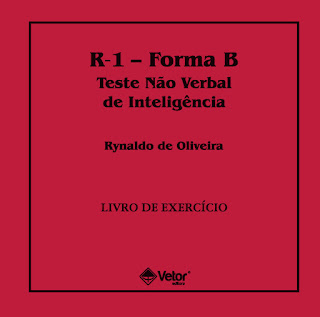
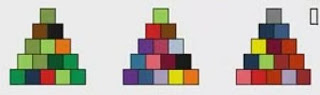
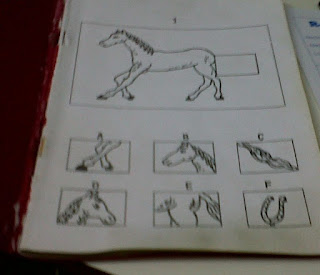
Obrigaadaaaaaaaaaaaaa...
ResponderEliminarajudou muitoooo *----*
como fazer para ele converter no formato PDF A.
ResponderEliminar